Kā atteikt Windows 10

- 3509
- 879
- Alejandro Moen
Pēc sava datora un klēpjdatora instalēšanas jaunas sistēmas instalēšanas es kaut kā nokavēju vienu lietu, kas būtu jāstāsta par: kā atteikties atjaunināt uz Windows 10, ja lietotājs nevēlas atjaunināt, ņemot vērā faktu, ka pat bez rezervācijas , instalācijas faili joprojām tiek lejupielādēti, un atjauninājumu centrs piedāvā instalēt Windows 10.
Šajā instrukcijā soli pa solim aprakstīts, kā pilnībā atvienot atjauninājumu uz Windows 10 no 7-Kai vai 8.1 Tādējādi, lai turpinātu instalēt parastos pašreizējās sistēmas atjauninājumus un par tās jauno versiju, dators pārstāj līdzināties. Tajā pašā laikā, tikai gadījumā, ja es jums teikšu, kā visu atgriezt sākotnējā stāvoklī. Informācija var būt arī noderīga: kā izdzēst Windows 10 un atgriezt Windows 7 vai 8, kā atspējot Windows 10 atjauninājumus.
Visas darbības ir parādītas zemāk operētājsistēmā Windows 7, bet tām vajadzētu darboties vienādi operētājsistēmā Windows 8.1, lai gan pēdējo variantu es personīgi nepārbaudīju. Atjauninājums: tika pievienotas papildu darbības, lai novērstu Windows 10 instalēšanu pēc nākamo atjauninājumu izlaišanas 2015. gada oktobra sākumā (un 2016. gada maijā).
Jauna informācija (2016. gada maijs-jūnijs): Pēdējās dienās Microsoft sāka dibināt atjauninājumu savādāk: lietotājs redz ziņojumu, ka jūsu atjauninājums uz Windows 10 ir gandrīz gatavs, un ziņo, ka atjaunināšanas process sāksies pēc dažām minūtēm. Un, ja agrāk bija iespējams vienkārši aizvērt logu, tagad tas nedarbojas. Tāpēc es pievienoju veidu, kā novērst automātisku atjauninājumu šajā sistēmā (bet pēc tam, lai izslēgtu atjauninājumu līdz 10, jums joprojām ir jāveic papildu darbības, kas aprakstītas vadībā).

Ekrānā ar šādu ziņojumu noklikšķiniet uz “Jums ir nepieciešams vairāk laika”, un nākamajā logā noklikšķiniet uz “Atcelt plānoto atjauninājumu”. Un jūsu dators vai klēpjdators pēkšņi neapstartēs un nesāks instalēt jaunu sistēmu.
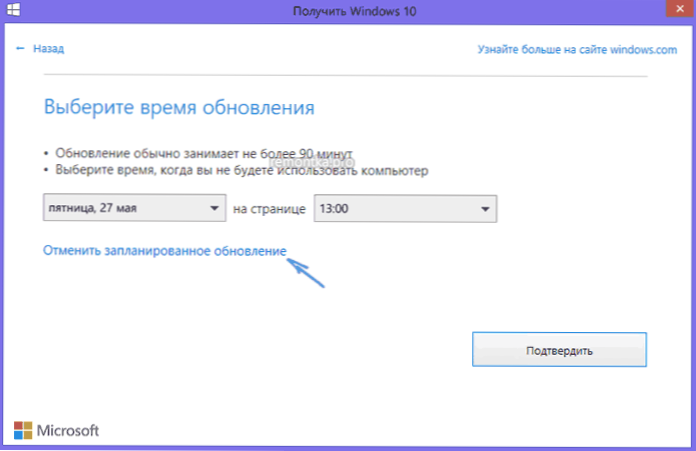
Ņemiet vērā arī to, ka šie logi ar Microsoft atjauninājumu bieži mainās (t.E. Viņi, iespējams, neizskatās tā, kā es parādīju iepriekš), bet līdz šim viņi nav sasnieguši punktu, lai noņemtu iespēju atcelt atjauninājumu. Vēl viens loga piemērs no angļu valodas runājošās Windows versijas (atjaunināšanas instalācijas atcelšana notiek līdzīgi, tikai vēlamais punkts izskatās nedaudz savādāk.
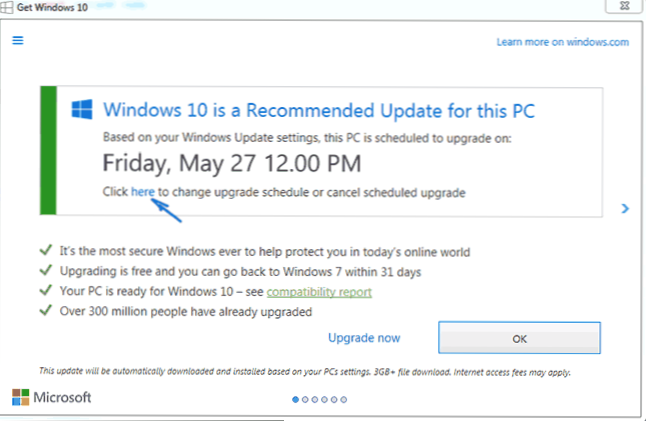
Aprakstītie turpmākie darbi parāda, kā pilnībā atspējot Windows 10 atjauninājumu no pašreizējās sistēmas un nesaņemt nekādas izstrādes.
Instalējiet Microsoft atjauninājumu centra 2015. gada klienta atjauninājumu
Pirmais solis, kas nepieciešams, lai visas pārējās darbības, kas ļautu bloķēt atjauninājumu uz Windows 10, darboties bez neveiksmes - augšupielādējiet un iestatiet Windows Update klienta klientu no oficiālās Microsoft vietnes (noplūde lapas norādīja nedaudz, lai redzētu, lai redzētu lejupielādes faili).
- https: // atbalsts.Microsoft.Com/ru -ru/kb/3075851 - par Windows 7
- https: // atbalsts.Microsoft.Com/ru -ru/kb/3065988 - par Windows 8.Viens
Pēc šo komponentu iekraušanas un instalēšanas atkārtoti pārstartējiet datoru, pirms pāriet uz nākamo darbību - tieši, lai atteiktu atjaunināšanu.
Atvienojiet atjauninājumu Windows 10 reģistra redaktorā
Pēc atsāknēšanas sāciet reģistra redaktoru, par kuru nospiediet Win taustiņu (Windows emblem) + r un ievadiet Regedit Pēc tam noklikšķiniet uz Enter. Reģistra redaktora kreisajā pusē atveriet sadaļu (mape) HKEY_LOCAL_MACHINE \ programmatūra \ Polities \ Microsoft \ Windows \
Ja šajā sadaļā ir sadaļa (arī kreisajā pusē, nevis labajā pusē) Windowsupdate, Tad atveriet to. Ja nē, visticamāk - nospiediet pareizo peles pogu pašreizējā sadaļā - izveidot - sadaļu un norādiet tai vārdu Windowsupdate. Pēc tam dodieties uz jaunizveidoto sadaļu.
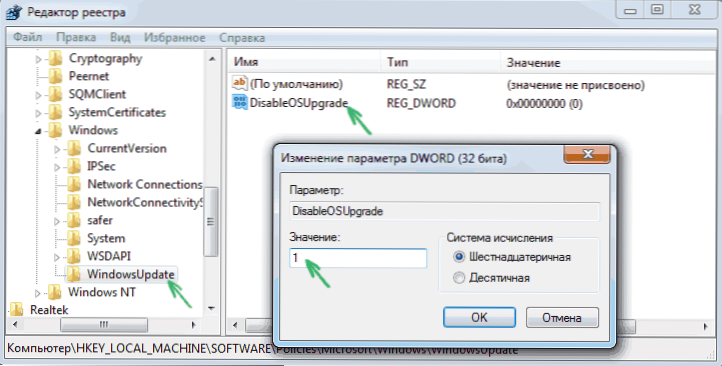
Tagad, reģistra redaktora labajā pusē, noklikšķiniet uz labās peles pogas, lai iegūtu tukšu vietu - izveidot - Dword 32 bits parametru un iestatiet viņa vārdu Bīstams Pēc tam divreiz noklikšķiniet uz jaunizveidotā parametra un iestatiet to 1 (viena).
Aizveriet reģistra redaktoru un pārstartējiet datoru. Tagad ir jēga notīrīt datoru no Windows 10 instalācijas failiem un noņemt ikonu “Get Windows 10” no uzdevuma paneļa, ja jūs to iepriekš neesat izdarījis.
Papildu informācija (2016): Microsoft izlaida norādījumus par atjauninājuma bloķēšanu uz Windows 10. Parastiem lietotājiem (Windows 7 un Windows 8 mājas un profesionālās versijas.1) Jāmaina divas reģistra parametra vērtības (pirmā no tām ir parādītas tikai iepriekš, hKLM nozīmē hkey_local_machine), izmantojiet DWORD 32 bitu pat 64 bitu sistēmās, ja ar šādiem parametru nav parametru Vārdi, izveidojiet tos manuāli: manuāli:
- HKLM \ Software \ Polities \ Microsoft \ Windows \ Windowsupdate, DWORD vērtība: Diblosupgrade = 1
- HKLM \ Software \ Microsoft \ Windows \ CurrentVersion \ Windowsupdate \ OSUPGRADE, DWORD vērtība: Rezervācijas
- Turklāt es iesaku to ievietot HKLM \ programmatūra \ Polities \ Microsoft \ Windows \ GWX, DWORD vērtība: DisableGWX = 1
Pēc norādīto reģistra parametru maiņas es iesaku pārstartēt datoru. Ja manuālas izmaiņas šajos reģistra parametros jums ir pārāk sarežģītas, tad varat izmantot programmu Free Never 10, lai izslēgtu atjauninājumus un izdzēstu instalēšanas failus automātiskajā režīmā.
Pašas Microsoft instrukcijas ir pieejamas https: // atbalsta lapā.Microsoft.Com/ru-ru/kb/3080351Kā noņemt mapi $ Windows.~ Bt
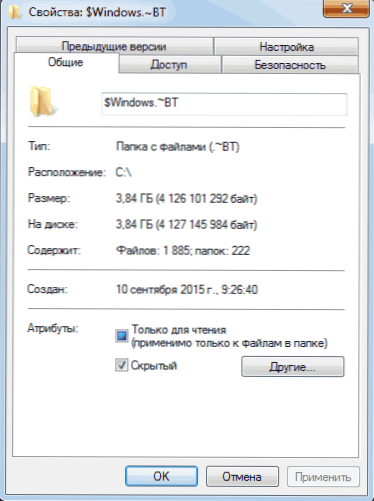
Atjaunināšanas centrs lejupielādē Windows 10 instalācijas failus slēptā $ Windows mapē.~ BT Diska sadaļā Sistēmas, aizņemiet šos failus apmēram 4 gigabaitus un to uzturēšanās nozīmi datorā, ja jūs nolemjat neatjaunināt Windows 10,.
Lai noņemtu mapi $ Windows.~ Bt, nospiediet Win+R taustiņus un pēc tam ievadiet CleanMgr un noklikšķiniet uz Labi vai ievadiet. Pēc kāda laika sāksies diska tīrīšanas utilīta. Tajā noklikšķiniet uz "tīras sistēmas faili" un pagaidiet.
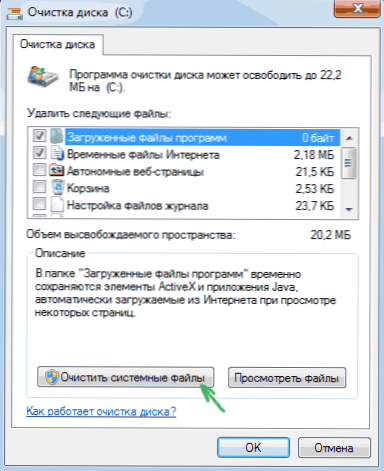
Nākamajā logā atzīmējiet vienumu "Pagaidu Windows instalācijas faili" un noklikšķiniet uz Labi. Pēc tīrīšanas pabeigšanas arī pārstartējiet datoru (tīrīšanas utilīta izdzēsīs to, ko darba sistēmā jūs nevarējāt izdzēst).
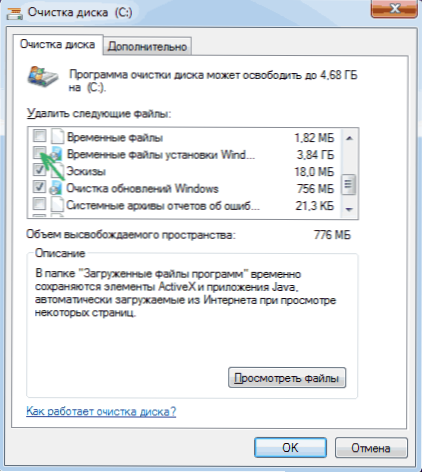
Kā noņemt ikonu iegūt Windows 10 (GWX.exe)
Kopumā es jau rakstīju par to, kā noņemt ikonu, lai rezervētu Windows 10 no uzdevumu paneļa, bet es aprakstīšu šeit attēla pilnīguma procesu, un tajā pašā laikā es to darīšu sīkāk un ieslēdzu kāda papildu informācija, kas var būt noderīga.
Pirmkārt, dodieties uz vadības paneli - Windows atjaunināšanas centru un atlasiet “Instalētie atjauninājumi”. Sarakstā atrodiet KB3035583 atjauninājumu, noklikšķiniet uz tā, izmantojot pogu Pareizā pele un atlasiet “Dzēst”. Pēc noņemšanas pārstartējiet datoru un vēlreiz dodieties uz atjaunināšanas centru.
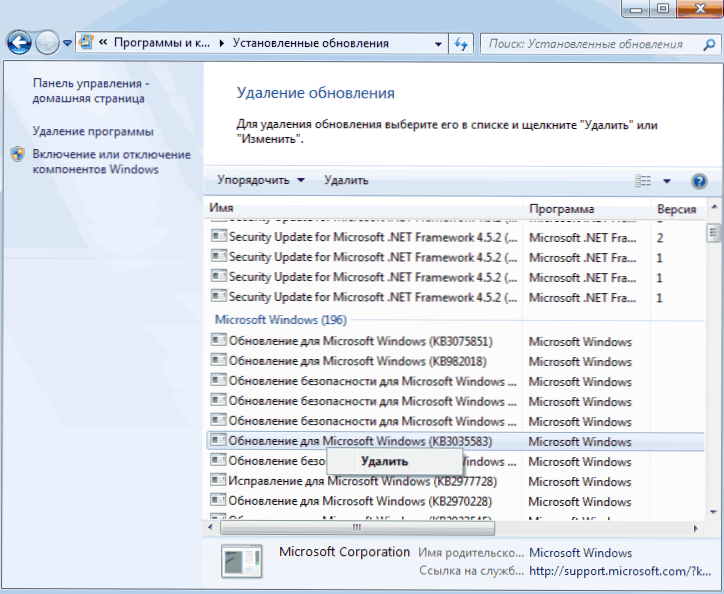
Atjauninājumu centrā noklikšķiniet uz izvēlnes vienuma kreisajā pusē “Meklēt atjauninājumus”, pagaidiet un pēc tam noklikšķiniet uz vienuma “Atrastie atjauninājumi”, sarakstā jums atkal būs jāredz KB3035583. Noklikšķiniet uz tā ar pogu Pareizā pele un atlasiet "Slēpt atjauninājumu".
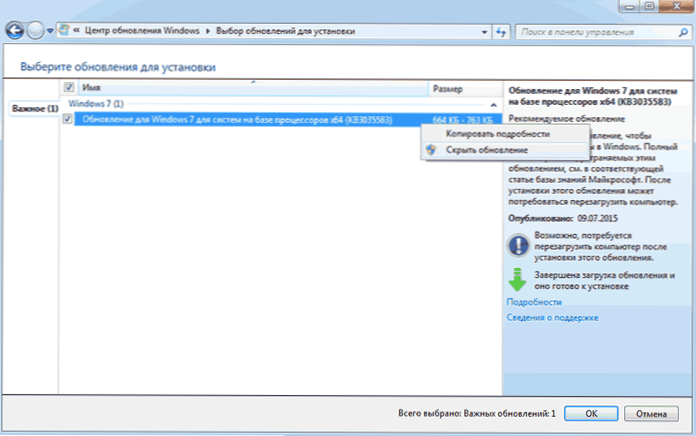
Tam vajadzētu būt pietiekamam, lai noņemtu jaunas OS iegūšanas ikonu, un visas tās darbības, kas tika veiktas iepriekš - lai pilnībā atteiktos instalēt Windows 10.
Ja kāda iemesla dēļ nozīmīte atkal parādās, tad atkal veiciet visas aprakstītās darbības, lai tās noņemtu, un tūlīt pēc tam reģistrācijas redaktorā izveidojiet sadaļu HKEY_LOCAL_MACHINE \ programmatūra \ Polities \ Microsoft \ Windows \ GWX iekšpusē, kas izveido DWORD32 vērtību ar vārdu Atspabināt un 1. vērtība, tagad tam noteikti vajadzētu darboties.
Atjauninājums: Microsoft patiešām vēlas, lai jūs iegūtu Windows 10
Līdz 2015. gada 7. - 9. Oktobrim iepriekš aprakstītās darbības noveda pie tā, ka priekšlikums, kas jāatjaunina uz Windows 10, neparādījās, instalēšanas faili parasti netika lejupielādēti - mērķis tika sasniegts mērķis.
Tomēr pēc nākamajiem "saderības" Windows 7 un 8 atjauninājumiem.1 Šajā laika posmā viss atgriezās sākotnējā stāvoklī: lietotājiem atkal tiek ierosināts instalēt jaunu OS.
Precīzs pārbaudītais ceļš, izņemot pilnīgu atjauninājumu instalēšanas vai Windows atjaunināšanas pakalpojuma izslēgšanu (kas novedīs pie tā, ka vispār netiks instalēts atjauninājums. Tomēr kritiskos drošības atjauninājumus var lejupielādēt neatkarīgi no Microsoft vietnes un instalēt tos manuāli), es vēl nevaru piedāvāt.
No tā, ko es varu piedāvāt (bet personīgi vēl nav pārbaudīts, vienkārši nav nekur), tādā pašā veidā, kas tika aprakstīts KB3035583 atjaunināšanai, izdzēst un paslēpt šādus nesen instalēto atjauninājumus:
- KB2952664, KB2977759, KB3083710 - Windows 7 (otrais atjauninājums sarakstā var nebūt jūsu datorā, tas nav kritiski).
- KB2976978, KB3083711 - Windows 8.Viens
Es ceru,. Papildus: GWX vadības paneļa programma parādījās arī internetā, kas automātiski noņem šo ikonu, bet to es personīgi nepārbaudīju (ja jūs to izmantojat, pārbaudiet, pirms sākat Virustotal.com).
Kā visu atgriezt sākotnējā stāvoklī
Ja jūs mainījāt savas domas un nolēmāt joprojām instalēt atjauninājumu uz Windows 10, tad darbības izskatīsies šādi:
- Atjauninājumu centrā dodieties uz slēpto atjauninājumu sarakstu un vēlreiz iespējojiet KB3035583
- Reģistra redaktorā nomainiet parametra INDABLEOSUPGRAD vērtību vai pilnībā izdzēsiet šo parametru.
Pēc tam vienkārši instalējiet visus nepieciešamos atjauninājumus, pārstartējiet datoru, un pēc neilga laika jums tiks piedāvāts, lai iegūtu Windows 10.

